
在现代办公中,WPS作为一款广受欢迎的办公软件,以其强大的功能和良好的兼容性,成为许多中国用户处理文档的首选工具。在撰写长篇文档时,目录的使用能够帮助读者快速了解文档结构,提高阅读效率。而在WPS中,许多用户在已有目录的基础上,常常希望再添加一个目录作为新的标题部分,这种操作看似简单,实则需要一定的技巧和规范操作。本文将详细介绍在WPS中,如何在已有目录中再添加一个“目录”为标题的具体方法,以满足用户在编写复杂多层次文档时的需求。

首先,我们要明白WPS中目录的实现方式。WPS的目录功能主要依赖于对文档中“标题”样式的识别,例如标题1、标题2、标题3等,通过这些层级样式,WPS自动生成目录内容。要想在已有目录中添加新的目录标题,关键在于规范使用标题样式和适当调整目录的更新范围。
具体步骤如下:
第一步,确认你的文档中已有目录,并且目录是自动生成的。自动生成的目录通常是通过“引用”菜单中的“目录”功能插入的,WPS会根据标题样式自动捕捉文本,生成目录项。
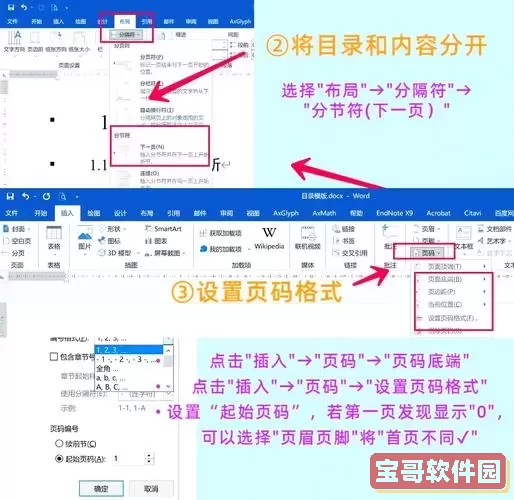
第二步,在需要新增目录标题的位置(例如某个章节前),新建一个“目录”一级标题。这里的“目录”其实是文本内容,你只要将光标置于适当位置,输入“目录”两个字,并为它设置合适的标题样式,如“标题1”或“标题2”。此处标题级别的选择,应根据整体文档结构层级来决定,避免混淆目录的层次关系。
第三步,针对这个“目录”标题下的内容,按需设置相应的标题样式。例如,如果你手头有一个新的内容区段,里面也需要一个目录,那么可以为该区域的各个章节标题应用“标题2”或“标题3”等样式。
第四步,编辑目录的范围。在WPS中,默认的目录会自动识别全局文档中的标题并呈现。但如果想让新添加的“目录”标题能完美展示,可以考虑为新目录单独插入一个目录字段。在此前提下,你可以到“引用”>“目录”>“插入目录”,开辟一个新的目录区域,选择包含新区域标题的层级范围,这样两个目录的存在不会相互干扰。
第五步,更新目录。在你编辑完新标题和内容,插入第二个目录后,需要手动更新目录。选中目录,点击“更新目录”,选择“更新整个目录”,确保新插入的标题正确展现。
第六步,调整目录样式。为区分两个目录的视觉效果,可以针对第二个目录应用不同的目录样式。WPS允许用户自定义目录格式,比如调整缩进层级、字体大小及颜色,使用户能够轻松区分已有目录和新增的“目录”标题。
总结来看,在WPS文档中新增一个“目录”作为标题,本质上需要合理使用标题样式,并通过多目录的插入实现章节的分割显示。根据具体文档结构,你可以灵活设置目录层级,调整显示内容,达到理想的文档导航效果。
此外,对于中国地区的用户来说,准确使用WPS目录功能不仅能提升工作效率,也符合本地办公习惯。尤其在教育、法律、技术等领域,复杂文档中多层目录的管理能力尤为重要。
最后,我们提醒用户,保持良好的文档结构层次,规范使用标题样式是管理目录的关键。建议多利用WPS的“查看”>“大纲视图”功能,实时查看标题层次,避免目录生成漏项或重叠的情况。
总之,通过上述方法,用户可以在已有目录中顺利添加名为“目录”的标题,并实现多目录的精细管理,提升文档的专业度和可读性。希望本文对各位WPS用户在文档编辑中遇到类似问题时能有所帮助。